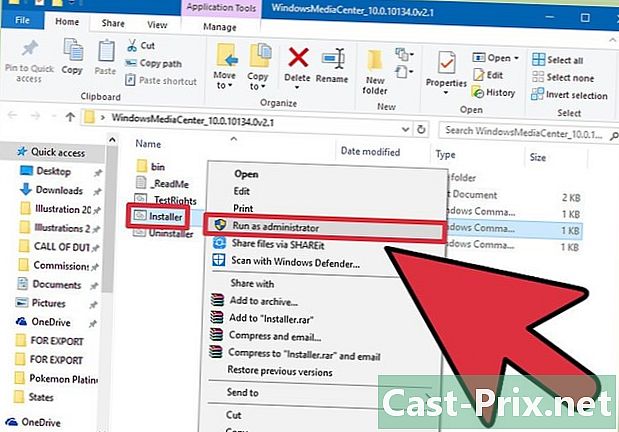Facebookで提案された投稿を削除する方法
著者:
Louise Ward
作成日:
7 2月 2021
更新日:
28 六月 2024

コンテンツ
この記事の内容:AdBlock Plusを使用してすべてのパブリケーションをブロックするデスクトップコンピューター上の特定のパブリケーションを削除するモバイル上の特定のパブリケーションを削除する
コンピューターへのログオン時に、提案された投稿がFacebookニュースフィードに表示されないようにすることができます。 Facebookのデスクトップバージョンまたはモバイルバージョンから特定の推奨投稿を手動で削除することもできます。これらの投稿をブロックするには広告ブロッカーを使用する必要があるため、モバイルFacebookアプリでそれらすべてをブロックすることはできません。
ステージ
方法1 AdBlock Plusですべての出版物をブロックする
- Adblock Plusをインストールする ブラウザで。 Adblock Plusをまだお持ちでない場合は、続行する前にお気に入りのブラウザーにインストールしてください。
- 使用する広告ブロッカーは、Adblock Plusでなければなりません。
-

Adblock Plusアイコンをクリックします。 内部に「ABP」と書かれた赤い停止標識のように見えます。ウィンドウの右上にあり、ドロップダウンメニューを開きます。- Chromeでは、まずクリックする必要があります ⋮ ウィンドウの右上隅にあります。
- Microsoft Edgeでは、クリックする必要があります ⋯ 右上隅で、選択します 拡張 メニューでクリックします AdBlock Plus.
-

クリックしてください オプション. このオプションは、ドロップダウンメニューの下部にあります。クリックしてタブを開きます オプション Adblock Plus。 -

タブを開く 独自のフィルターを追加する. これはページの上部にある灰色のボタンです。- Firefoxでは、代わりにタブを開きます 開発 ページの左側に。
-

推奨スクリプトをコピーします。 このステップにリストされているコードを選択して、を押します Ctrlキー+C (Windowsの場合)または オーダー+C (Macの場合): facebook.com##DIV._5jmm -

スクリプトを入力します。 eフィールドをクリックします フィルターを追加 Adblock Plusページの上部で押します Ctrlキー+V (Windowsの場合)または オーダー+V (Macの場合)コードをeフィールドにコピーします。- Firefoxで、下にスクロールしてクリックします フィルターの編集 次に、スクリプトをeフィールドに貼り付けます マイフィルターリスト.
-

クリックしてください +フィルターを追加. このオプションは、スクリプトの右側にあります。- Firefoxでは、クリックする必要があります REGISTER 代わりに。
-

ブラウザを再起動します。 ブラウザを閉じて再起動し、変更を確定します。これで、Adblock Plus拡張機能により、Facebook上の(他の広告に加えて)提案された投稿がブロックされます。- Adblock Plusは、Facebook上の広告を特定してブロックするのに数分かかることがあります。この間、しばらくお待ちください。ページを更新してください。
方法2デスクトップ上の特定のパブリケーションを削除する
-

Facebookを開きます。 ブラウザでこのページに移動します。サインインすると、ニュースフィードが開きます。- ログインしていない場合は、続行する前にページの右上にアドレスとパスワードを入力してください。
-

推奨される出版物を探してください。 ニュースフィードをスクロールして、提案された投稿を見つけます。 -

クリックしてください ⋯. このボタンは、推奨される出版物の右上にあります。ドロップダウンメニューが表示されます。 -

選択 広告を隠す. このオプションはドロップダウンメニューにあります。 -

理由を選択してください。 プロンプトが表示されたら、次のオプションのいずれかを選択します。- 私には関係ありません.
- 私はいつもそれを見る.
- 誤解を招く、不快または不適切.
-

クリックしてください 続けます. これは、ウィンドウの下部にある青いボタンです。- 選択した場合 誤解を招く、不快または不適切 ウィンドウでは、最初に追加の理由を選択する必要があります。
-

選択 完成 いつ招待されますか。 選択したパブリケーションを表示する必要がなくなります。
方法3モバイルで特定の出版物を削除する
-

Facebookを開きます。 濃い青の背景に白い「f」のようなFacebookアプリのアイコンをタップします。 Facebookにログインしている場合、これによりニュースフィードが開きます。- ログインしていない場合は、先に進む前にアドレスとパスワードを入力してください。
-

推奨出版物を探してください。 ニュースフィードをスクロールして、提案された投稿を見つけます。 -

プレス ⋯. このオプションはパブリケーションの右上隅にあり、コニュエルメニューを開きます。 -

選択 広告を隠す. このオプションはconuelメニューにあります。広告はすぐに消えます。 -

プレス すべての広告を非表示 . このオプションは、ページの中央に表示されます。これにより、あなたが自分のページを気に入っていない限り、広告を投稿した人がニュースフィードに再び表示されなくなります。- たとえば、押すことができます すべてのNike広告を非表示 将来Nikeの広告を非表示にしますが、FacebookでNikeのページをフォローすると、Nikeの投稿が引き続き表示されます。
- このオプションは、Androidでは使用できない場合があります。

- 特定のユーザーがあなたの意見であまりにも多く公開している場合は、友達リストから削除せずに登録を解除できます。これにより、彼の投稿がニュースフィードに表示されなくなります。
- Facebookは常に広告ブロッカーを回避する方法を探し続けています。これは、広告ブロッカーがいつかFacebookで機能しない可能性があることを意味します。